Hướng dẫn Calibration máy in tem nhãn mã vạch chi tiết
Máy in của bạn đang “phung phí” tem nhãn bằng cách in một tem rồi bỏ một tem trắng? Hay nội dung in cứ bị lệch khỏi con tem, gây mất thẩm mỹ và thiếu chuyên nghiệp? Đây là hai trong số những sự cố phổ biến và khó chịu nhất, và nguyên nhân gốc rễ của chúng thường đến từ một vấn đề duy nhất: máy in chưa được hiệu chỉnh (Calibration) đúng cách.
Đừng vội nghĩ đây là một thao tác kỹ thuật phức tạp. Calibration thực chất là một kỹ năng vận hành cơ bản nhưng cực kỳ quan trọng, là “chìa khóa” để máy in của bạn luôn nhận diện và in chính xác trên mọi loại tem nhãn. Bài viết này của Thế Giới Mã Vạch sẽ là cẩm nang toàn diện nhất, hướng dẫn bạn từ A-Z để làm chủ hoàn toàn thao tác này.
Hãy cùng khám phá lộ trình chi tiết của bài viết:
- Đầu tiên, chúng tôi sẽ cung cấp một checklist chi tiết giúp bạn nhận biết chính xác những thời điểm bắt buộc phải thực hiện hiệu chỉnh, từ việc thay giấy mới cho đến ngay sau khi reset máy.
- Tiếp đó, bài viết sẽ đi vào phần quan trọng nhất: hướng dẫn hiệu chỉnh từng bước bằng hình ảnh cho các hãng máy in phổ biến nhất như RING, GoDEX, Zebra, và Honeywell.
- Trong trường hợp hiệu chỉnh vẫn thất bại, chúng tôi sẽ chỉ ra 3 nguyên nhân phổ biến nhất và cách xử lý khi vấn đề đến từ cảm biến (sensor) hoặc vật tư in.
- Cuối cùng, chúng tôi sẽ giúp bạn hiểu sâu hơn về bản chất của Calibration và giải đáp các câu hỏi thường gặp để bạn không còn bất kỳ bối rối nào về thao tác này.

Checklist: Khi nào bạn bắt buộc phải Calibration máy in mã vạch?
Hãy thực hiện Calibration ngay lập tức nếu bạn gặp một trong các dấu hiệu sau. Thao tác này chỉ mất khoảng 30 giây nhưng có thể giúp bạn tiết kiệm hàng giờ xử lý sự cố và tránh lãng phí vật tư.
- Khi bản in bị lệch: Dấu hiệu rõ ràng nhất là nội dung in không nằm gọn trong tem mà bị tràn lên trên hoặc xuống dưới. Đây là lúc máy cần “học” lại điểm bắt đầu in. Để khắc phục triệt để, bạn cần kết hợp Calibrate và kiểm tra lại cài đặt khổ giấy. Xem hướng dẫn chi tiết tại bài viết Lỗi máy in mã vạch bị lệch.

- Khi máy in nhảy tem: Máy in ra một tem đúng, sau đó tự động đẩy ra một hoặc nhiều tem trắng rồi mới tiếp tục in. Lỗi này xảy ra do firmware của máy không đo lường chính xác tổng chiều dài của một đơn vị tem (bao gồm cả khoảng hở). Tìm hiểu sâu hơn về nguyên nhân và cách xử lý tại Lỗi máy in mã vạch bị nhảy tem.
- Khi máy báo lỗi giấy (Media Error): Đèn trạng thái của máy đột ngột chuyển sang màu đỏ và nhấp nháy, báo hiệu lỗi liên quan đến giấy, dù bạn chắc chắn rằng bên trong vẫn còn giấy và đã lắp đúng cách.
- Mỗi khi thay một cuộn decal mới: Đây là một thói quen vận hành cực kỳ quan trọng. Bạn bắt buộc phải Calibrate lại máy, đặc biệt là khi kích thước (chiều dài, chiều rộng, khoảng hở) hoặc chất liệu tem (dày/mỏng, có lớp lót khác nhau) khác biệt so với cuộn cũ.
- Ngay sau khi Reset máy in: Thao tác Reset sẽ đưa mọi cài đặt của máy in, bao gồm cả các thông số giấy đã lưu, về mặc định của nhà sản xuất. Vì vậy, Calibration là bước bắt buộc ngay sau đó để máy “học” lại từ đầu. Nếu bạn chưa biết cách, hãy tham khảo Hướng dẫn Reset máy in mã vạch đúng cách.
Một khi bạn đã biết chính xác khi nào cần Calibrate, giờ là lúc đi vào phần quan trọng nhất: thực hành. Hãy bắt đầu với hướng dẫn cụ thể cho máy in mã vạch RING (Autonics).
Hướng dẫn Calibration cho máy in mã vạch RING (Autonics)
RING là nhãn hiệu máy in mã vạch thuộc thương hiệu Autonics được thành lập vào tháng 8/1976 tại thành phố Fujimi, Tỉnh Saitama, Nhật Bản. Các sản phẩm máy in mã vạch RING luôn cho chất lượng tem in đẹp mắt, chuyên nghiệp, tuổi thọ máy vượt trội cùng các lựa chọn lắp đặt thêm đa dạng, linh hoạt phù hợp cho các nhu cầu sử dụng nâng cao hay tối ưu hiệu suất.
Ở máy in mã vạch RING dòng để bàn và công nghệ sẽ có thao tác calibration khác nhau. Cụ thể:
Hiệu chỉnh cho máy in RING để bàn
Hướng dẫn Calibration cho máy in mã vạch RING để bàn, đại diện là 408PEI+, 412PEI+:
- Tắt nguồn máy in.
- Vừa đè nút Feed trên nắp máy, vừa bật nguồn.
- Vẫn tiếp tục đè giữ nút Feed cho đến khi 2 đèn LED chỉ báo cùng hiện màu cam thì thả tay ra (quá trình này kéo dài khoảng 5 giây, trước đèn cam sẽ là đèn đỏ).
- Sau khi đã thả tay, máy tự động chạy ra tầm 3,4 con tem trắng rồi dừng lại. Lúc này bạn đã thực hiện Calibration thành công.

Các thao tác Calibration máy in mã vạch RING để bàn được thể hiện chi tiết qua video sau:
Hiệu chỉnh cho máy in RING công nghiệp
Sau đây là hướng dẫn Calibration trên máy in RING công nghiệp, đại diện là 4012PLM+, 4024PIM:
- Nhấn nút Pause > Màn hình hiển thị chữ “Pause”
- Nhấn giữ nút Calibrate Level > Màn hình hiển thị chữ “Calib” và thông số (090 hoặc 1 số nào đó).
- Nhấn nút Pause để Giảm hoặc nhấn nút Feed để Tăng sao cho thông số trên gấp đôi chiều cao cụ thể của 1 tem nhãn mà bạn đang sử dụng.
- Nhấn nút Calibrate Level thêm 1 lần nữa.
- Máy chạy ra 3, 4 tem trắng > Máy chạy xong, màn hình hiện “Ready” là thành công.
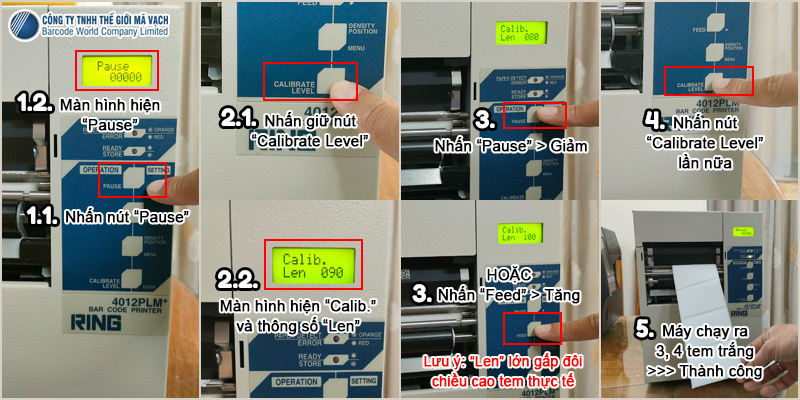
Các thao tác Calibration máy in mã vạch RING công nghiệp được kỹ thuật viên của Thế Giới Mã Vạch thực hiện chi tiết qua video sau:
Đó là toàn bộ quy trình cho máy in RING. Nếu bạn đang sử dụng thiết bị của GoDEX, thì đây là hướng dẫn chi tiết dành riêng cho bạn.
Hướng dẫn Calibration cho máy in mã vạch GoDEX
GoDEX International Co., Ltd. được thành lập bởi Dick Tai và Daniel Chang vào năm 1993 tại Bắc Đài Loan. Thương hiệu này nổi tiếng với các dòng sản phẩm máy in mã vạch giá cả phải chăng, đáp ứng tốt cho nhu cầu sử dụng của người dùng thuộc các lĩnh vực khác nhau từ bán lẻ, sản xuất, vận chuyển đến dịch vụ,…
Thao tác hiệu chỉnh cho máy in mã vạch GoDEX cũng có sự khác biệt giữa dòng máy để bàn và công nghiệp. Cụ thể:
Hiệu chỉnh cho máy in GoDEX để bàn
Với máy in mã vạch để bàn GoDEX, bạn thực hiện thao tác calibration như sau:
- Tắt nguồn máy in.
- Đè giữ nút Feed và bật nguồn.
- Đến khi đèn LED chỉ báo chuyển sang màu cam thì thả tay ra.
- Sau khi thả tay, nếu thấy máy tự động chạy ra 3, 4 tem trắng là thành công.
Các thao tác Calibration máy in mã vạch GoDEX để bàn được kỹ thuật viên của Thế Giới Mã Vạch thực hiện chi tiết qua video sau:
Hiệu chỉnh cho máy in GoDEX công nghiệp
Với máy in mã vạch công nghiệp GoDEX, thao tác calibration thực hiện như sau:
- Nhìn phía sau thân máy và tìm nút tròn nhỏ.
- Ấn giữ nút này từ 1 – 3 giây > Màn hình máy hiển thị “Calibration” hoặc “Auto Sensing” (tùy model máy) là bạn đã thực hiện thành công.
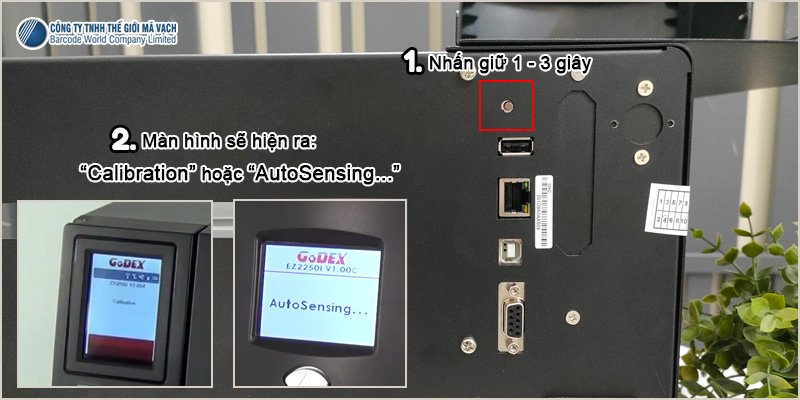
Các thao tác Calibration máy in mã vạch GoDEX công nghiệp được kỹ thuật viên của Thế Giới Mã Vạch thực hiện chi tiết qua video sau:
Tiếp tục series hướng dẫn, chúng ta sẽ đến với cách hiệu chỉnh cho Zebra, thương hiệu máy in mã vạch có thể coi là phổ biến nhất trên thị trường hiện nay.
Hướng dẫn Calibration cho máy in mã vạch Zebra
Zebra Technologies là một công ty công nghệ toàn cầu được thành lập vào năm 1969 tại Hoa Kỳ với tên gọi ban đầu là Data Specialties Incorporated và được đổi tên chính thức thành Zebra Technologies vào năm 1991. Trong số các sản phẩm công nghệ mà hãng sản xuất thì máy in mã vạch là dòng thiết bị nổi tiếng hiện đang được ưa chuộng trên toàn cầu.
Sau đây là hướng dẫn thao tác Calibration trên máy in Zebra để bàn và công nghiệp.
Hiệu chỉnh cho máy in Zebra để bàn
Hướng dẫn Calibration với máy in Zebra để bàn được thực hiện minh họa trên model ZD230:
- Ấn giữ nút Feed.
- Khi đèn LED sáng 2 chớp liên tục thì lập tức thả tay ra.
- Ngay khi vừa thả tay, máy in sẽ chạy ra tầm 3, 4 tem trắng > Calib thành công.
Lưu ý: Đèn LED trên máy in Zebra để bàn có 4 chế độ sáng gồm 1 chớp, 2 chớp, 3 chớp, 4 chớp. Để Calib hãy bỏ tay ngay khi máy vừa chớp sáng lần thứ 2.
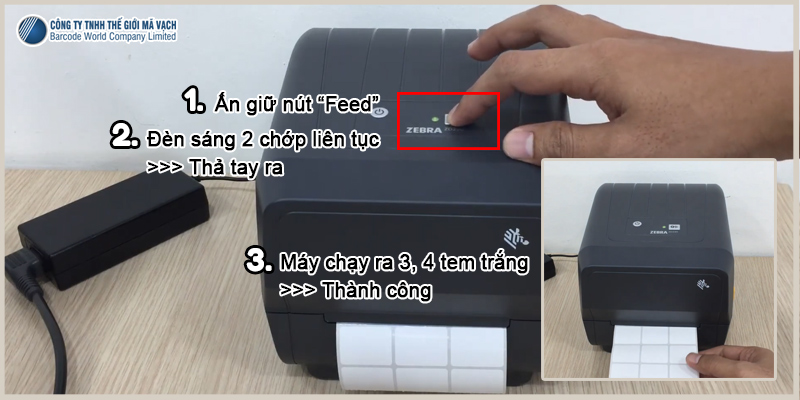
Hiệu chỉnh cho máy in Zebra công nghiệp
Các dòng máy in Zebra công nghiệp đời trước (như ZT410) sẽ giao tiếp cùng người dùng qua hệ thống nút bấm nhiều nút và màn hình kích thước nhỏ. Còn tại các dòng máy in Zebra công nghiệp hiện tại (như ZT411) sẽ sử dụng hệ thống nút ấn tối giản cùng màn hình cảm ứng kích thước lớn. Thao tác Calibration cho 2 dòng máy này cũng sẽ có đôi chút sự khác biệt. Chi tiết như sau:
Máy in Zebra công nghiệp đời trước (như ZT410):
- Ấn 1 trong 2 nút dấu “-” để vào Menu.
- Sử dụng nút “◀” hoặc “►” để tìm kiếm và vào màn hình “Tool”.
- Sau đó sẽ có 2 trường hợp:
- Muốn máy Calib tự động mỗi khi mở nguồn: Vào “Power Up Action” chọn “Calibration”.
- Muốn máy Calib tự động mỗi khi mở rồi đóng đầu in lại: Vào “Head Close Action” chọn “Calibration”.
- Máy in tự động chạy ra 3, 4 tem trắng là thành công.
Lưu ý: Nếu không chọn “Calibration” mà chọn “No motion” hoặc “Feed” thì máy sẽ không tự động Calib.
Máy in Zebra công nghiệp hiện tại (như Zebra ZT411):
- Chọn “Menu” trên màn hình.
- Chuyển đến System > Setting.
- Sau đó sẽ có 2 trường hợp:
- Muốn máy Calib tự động mỗi khi mở nguồn: Vào “Power Up Action” chọn “Calibrate”.
- Muốn máy Calib tự động mỗi khi mở rồi đóng đầu in lại: Vào “Head Close Action” chọn “Calibrate”.
- Máy in tự động chạy ra 3, 4 tem trắng là thành công.
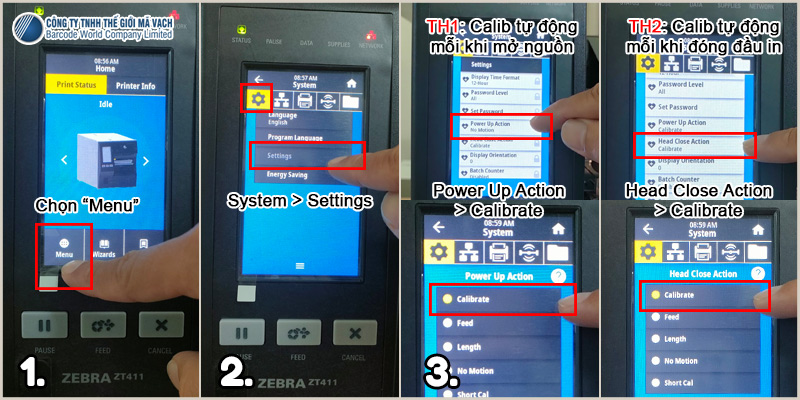
Khép lại phần hướng dẫn cho Zebra, chúng ta sẽ tiếp tục với một thương hiệu lớn khác trong ngành công nghiệp mã vạch là Honeywell.
Hướng dẫn Calibration cho máy in mã vạch Honeywell
Máy in mã vạch Honeywell (Honeywell barcode printer) là một loại thiết bị in ấn tem nhãn mã vạch được sản xuất bởi Honeywell International Inc. được thành lập vào năm 1906, có trụ sở tại Hoa Kỳ.
Để thực hiện calibration đúng thao tác, trước hết bạn cần xác định model máy mình đang sử dụng là thuộc dòng để bàn hay công nghiệp và tham khảo hướng dẫn sau.
Hiệu chỉnh cho máy in Honeywell để bàn (PC42t)
Thao tác Calibration trên máy in Honeywell để bàn được thực hiện minh họa trên model PC42t:
- Cách 1: Control Panel > Tại Hardware and Sound chọn View devices and printers > Click chuột phải vào Driver của máy in bạn đang cần hiệu chỉnh > Printer Properties > Tại tab Tools chọn Action > Tiếp đến chọn Run Calibration > Hoàn thành.
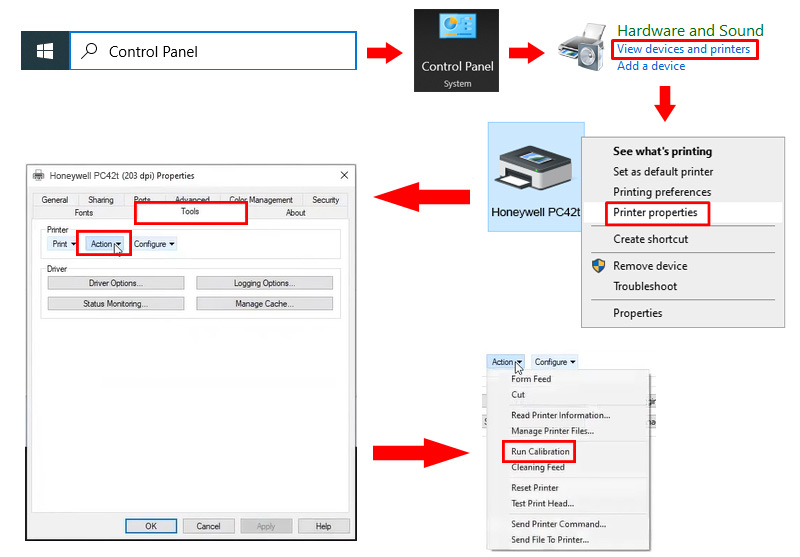
- Cách 2: Tắt máy > Ấn giữ nút Feed khoảng 20 giây, đồng thời bật máy > Máy in sẽ chạy ra giấy cùng các thông số như ESim, ZSim,… cho tới khi thông số Direct Protocol xuất hiện thì thả tay.
Hiệu chỉnh cho máy in Honeywell công nghiệp (PM42)
Thao tác Calibration trên máy in Honeywell để bàn được thực hiện minh họa trên model PM42:
- Chọn biểu tượng “Home” (hình ngôi nhà) trên hệ thống phím bấm.
- Trong Main Menu chọn Wizard > Calibration > Media.
Đôi khi, dù đã thực hiện đúng theo hướng dẫn cho hãng máy của mình, sự cố vẫn chưa được khắc phục. Nếu bạn đang rơi vào trường hợp này, hãy cùng tìm hiểu 3 nguyên nhân sâu xa và cách xử lý chúng.
Hiệu chuẩn Calibration máy in mã vạch vẫn thất bại? 3 nguyên nhân phổ biến và hướng xử lý
Bạn đã thực hiện đúng các bước trên nhưng máy in vẫn “cứng đầu”? Đừng lo lắng, hãy kiểm tra 3 nguyên nhân phổ biến sau đây.
Nguyên nhân 1: Sensor (Cảm biến) bị bẩn
Cảm biến giấy sử dụng một chùm tia hồng ngoại (infrared beam) để phát hiện khoảng hở giữa các tem. Sau một thời gian dài sử dụng (khoảng 3-6 tháng), bụi giấy và cặn keo có thể tích tụ và che mất mắt đọc của cảm biến, khiến nó không thể hoạt động chính xác.
Hướng xử lý: Tắt máy in, dùng một cây bông gòn nhỏ thấm cồn Isopropyl 99% và lau nhẹ nhàng cả mắt đọc sensor ở trên và ở dưới đường đi của giấy. Hãy chắc chắn bạn đã loại bỏ hoàn toàn bụi bẩn.

Nguyên nhân 2: Vị trí Sensor bị lệch
Nhiều dòng máy in cho phép người dùng di chuyển vị trí của cảm biến giấy để tương thích với các loại tem có nhiều hàng. Nếu cảm biến này bị trượt ra khỏi vị trí của khoảng hở (gap) hoặc vạch đen (black mark), nó sẽ không thể nhận diện được tem.
Hướng xử lý: Mở nắp máy in, tìm thanh trượt của cảm biến (thường có mũi tên chỉ dẫn). Hãy di chuyển nó sao cho mắt đọc nằm ngay chính giữa khoảng hở giữa hai hàng tem, hoặc nằm thẳng hàng với vạch đen định vị.
Nguyên nhân 3: Loại decal không tương thích
Trong một số trường hợp đặc biệt, loại decal bạn sử dụng không phù hợp với cơ chế hoạt động của cảm biến tiêu chuẩn.
- Decal trong suốt: Cảm biến hồng ngoại sẽ đi xuyên qua, không thể phát hiện khoảng hở.
- Lớp đế quá dày hoặc có màu tối: Lớp lót (liner) của decal quá dày hoặc có màu sẫm có thể làm nhiễu loạn khả năng đọc của cảm biến phản xạ (reflective sensor).
- Decal bế xi-téc (zig-zag): Không có khoảng hở rõ ràng để cảm biến nhận diện.
Hướng xử lý: Đối với các loại decal đặc biệt này, bạn cần sử dụng loại giấy có đục lỗ hoặc có in vạch đen định vị (black mark) ở mặt đế. Hãy liên hệ với nhà cung cấp vật tư hoặc đội ngũ kỹ thuật của chúng tôi để được tư vấn giải pháp phù hợp nhất.
Hiểu sâu hơn về Calibration
Sau khi đã nắm vững các bước thực hành, việc tìm hiểu sâu hơn về bản chất và mục đích của Calibration sẽ giúp bạn vận hành máy in một cách chủ động và hiệu quả hơn.
Định nghĩa Calibration trên máy in mã vạch
Calibration là thao tác hiệu chỉnh (hiệu chuẩn) trên máy in mã vạch nhằm giúp máy nhận diện được khổ giấy, đảm bảo độ chính xác và chất lượng của bản in.
Theo tiêu chuẩn ISO/IEC 15416, mã vạch in ra cần đạt độ chính xác Grade 3.0 trở lên (tương đương với tỷ lệ đọc thành công ≥ 99.5%) để được chấp nhận trong chuỗi cung ứng toàn cầu.
Một nghiên cứu của Viện Tiêu chuẩn và Công nghệ Quốc gia Hoa Kỳ (NIST) cho thấy, việc calibration thường xuyên giúp tăng 25% độ chính xác và giảm 30% chi phí in ấn so với việc không calibration. Điều này cho thấy tầm quan trọng của calibration trong việc tối ưu hóa hiệu suất và chất lượng in ấn của máy in mã vạch.
Mục đích và lợi ích của việc hiệu chỉnh máy
Mục đích chính của calibration là đảm bảo độ chính xác và chất lượng của tem in nói chung và mã vạch nói riêng. Quá trình này giúp:
- Tối ưu hóa hiệu suất máy in: Calibration giúp máy in hoạt động ổn định, giảm thiểu lỗi và tăng năng suất in ấn.
- Tiết kiệm vật liệu in ấn: Với việc nhận diện đúng khổ giấy và in tem chính xác, máy in sẽ sử dụng đúng lượng mực và giấy cần thiết, tránh lãng phí.
- Đảm bảo khả năng đọc được của mã vạch: Mã vạch được in với độ chính xác cao sẽ dễ dàng được đọc bởi các thiết bị quét, giúp quá trình quản lý hàng hóa, tài sản diễn ra nhanh chóng và hiệu quả.
Để củng cố thêm những gì vừa tìm hiểu, chúng ta sẽ tiếp tục với phần giải đáp nhanh một số câu hỏi phổ biến nhất liên quan đến việc hiệu chỉnh máy in.
Các câu hỏi thường gặp khi Calibration hiệu chỉnh máy in mã vạch
1. Sự khác biệt giữa Calibration và Set Khổ Giấy là gì?
Đây là hai khái niệm hoàn toàn khác nhau, bạn có thể phân biệt qua bảng sau:
Tiêu chí | Set Khổ Giấy | Calibration (Hiệu chỉnh) |
Thực hiện trên | Phần mềm (Driver trên máy tính) | Phần cứng (Máy in) |
Bản chất | Khai báo: "Nói" cho máy tính biết kích thước tem để thiết kế. | Đo đạc: Giúp máy in tự "học" và "nhận diện" kích thước tem vật lý. |
Mục đích | Đảm bảo file thiết kế đúng kích thước, nội dung không bị cắt xén. | Đảm bảo máy in kéo giấy và dừng đúng vị trí, không bị nhảy tem. |
Hai thao tác này bổ trợ cho nhau và đều bắt buộc phải thực hiện để máy hoạt động chính xác.
Để nắm rõ thao tác trên phần mềm, bạn có thể tham khảo “Cách cài đặt (Set) khổ giấy máy in mã vạch”.
2. Tại sao tôi phải Calibrate mỗi lần thay cuộn giấy mới?
Bởi vì không có hai cuộn giấy nào là hoàn toàn giống nhau 100%, đặc biệt là từ các nhà sản xuất khác nhau. Có thể có sự sai lệch nhỏ (vài mm) về khoảng hở hoặc chiều dài tem, đủ để gây ra lỗi sau một vài chục bản in. Việc Calibrate lại đảm bảo máy luôn hoạt động với thông số chính xác nhất.
3. Làm sao để kiểm tra Calibration đã thành công chưa?
Rất đơn giản. Sau khi Calibrate, hãy nhấn nút FEED một lần. Nếu máy chỉ đẩy ra đúng một con tem và dừng lại ngay tại mép xé, thì quá trình đã thành công. Nếu nó đẩy ra nhiều hơn một tem hoặc dừng lại giữa chừng, bạn cần thực hiện lại hoặc kiểm tra các nguyên nhân gây thất bại ở trên.
4. Calibration có ảnh hưởng đến tuổi thọ đầu in không?
Hoàn toàn không. Quá trình Calibration chỉ là việc kéo giấy qua cảm biến để đo lường, đầu in không hề sinh nhiệt trong quá trình này. Do đó, bạn có thể thực hiện Calibration thường xuyên mà không cần lo lắng về việc hao mòn đầu in.
Calibration không phải là một thao tác phức tạp, mà là một kỹ năng vận hành cơ bản nhưng tối quan trọng mà bất kỳ người dùng máy in mã vạch nào cũng nên nắm vững. Bằng cách hiểu rõ khi nào cần thực hiện và cách thực hiện đúng cho dòng máy của mình, bạn có thể chủ động giải quyết phần lớn các sự cố, đảm bảo máy móc luôn hoạt động ở hiệu suất cao nhất. Để duy trì sự ổn định lâu dài, đừng quên tham khảo cẩm nang vận hành máy in mã vạch của chúng tôi để biết thêm các mẹo bảo trì và sử dụng hiệu quả.
Nếu bạn đã thử tất cả các bước trên, từ hiệu chỉnh đến vệ sinh sensor, mà máy in vẫn gặp sự cố, có thể thiết bị của bạn đã gặp lỗi phần cứng nghiêm trọng hoặc đã quá cũ. Lúc này, việc cân nhắc nâng cấp lên một model mới hơn, đáng tin cậy hơn là một giải pháp hợp lý để đảm bảo công việc không bị gián đoạn. Mời bạn tham khảo các dòng máy in mã vạch chính hãng với công nghệ mới nhất tại Thế Giới Mã Vạch để được tư vấn giải pháp phù hợp nhất.
Đối với các vấn đề khác, đừng ngần ngại liên hệ với đội ngũ kỹ thuật của chúng tôi để được hỗ trợ chuyên sâu.
Để lại yêu cầu của bạn vào Form sau:
Hoặc liên hệ cùng Thế Giới Mã Vạch qua:
- Hotline: 19003438
- Email: sales@thegioimavach.com










